PHILIPS SA9100 User Manual [es]

Manual del
usuario
SA9100
SA9200
Jukebox GoGear de Philips
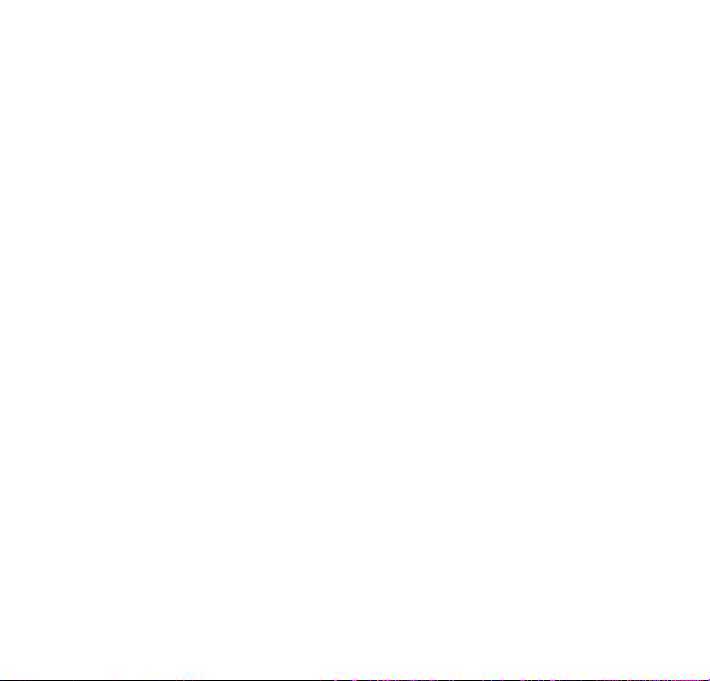
¿Necesita ayuda?
Visite
www.philips.com/support
donde puede acceder a una completa gama de materiales de
soporte, como por ejemplo un manual de usuario, un tutorial
en flash, las últimas actualizaciones de software y respuestas a
preguntas frecuentes.
O llame a nuestra Línea de atención al cliente,
902 888 785 (0,15 €/min)
donde nuestro equipo profesional de soporte estará
encantado de ayudarle a resolver cualquier problema que
pueda presentársele con el reproductor.
ii
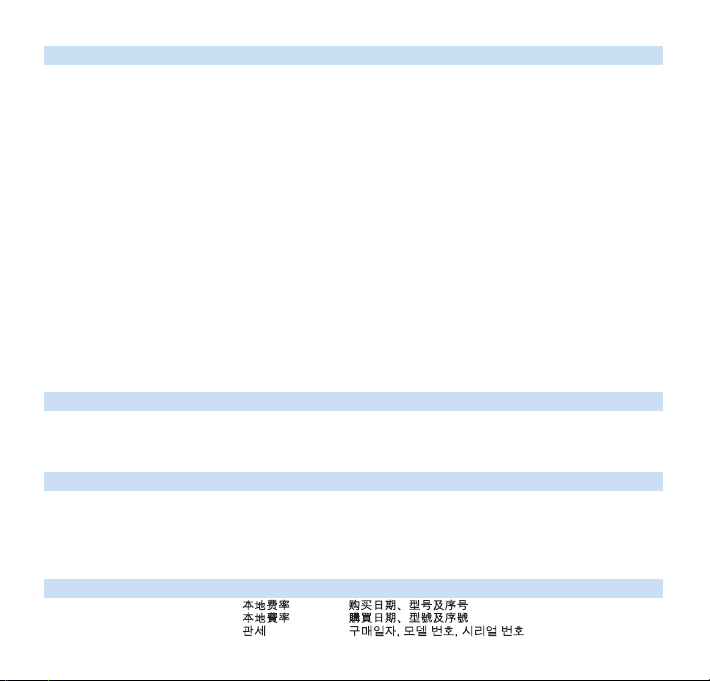
País
Centro de
atención al cliente
Tarifa / min Esté preparado
Austria
Belgium
Czech Republic
Denmark
Finland
France
Germany
Greek
Hungary
Ireland
Italy
Luxemburg
Netherlands
Norway
Poland
Portugal
Russia
Slovakia
Spain
Sweden
Switzerland
UK
0820 901115
070 253 010
800142100
3525 8761
09 2290 1908
08 9165 0006
0180 5 007 532
0 0800 3122 1223
06 80 018544
01 601 1161
199 404 042
26 84 30 00
0900 0400 063
2270 8250
022 3491504
2 1359 1440
(495) 961-1111
8 800 200-0880
0800004551
902 888 785
08 632 0016
02 2310 2116
0906 1010 017
€0.20
€0.17
Místní tarif
Lokal tarif
Paikallinen hinta
€0.23
€0,12
1 a a
Helyi tarifa
Local tariff
€0.25
Tarification locale
€0.20
Lokal tariff
Cena połączenia
lokalnego
Preço local
по России звонок
бесплатный
Miestna tarifa
€0,15
Lokal kostnad
Ortstarif
£0.15
Das Kaufdatum. Modellnummer und Serial nummer
La date d’achat la référence et le numéro de série du produit
Datum zakoupení, číslo modelu a sériové číslo
Indkøbsdato, type-, model- og serienummer
Ostopäivä ja tarkka mallinumero ja sarjanumero
La date d’achat la référence et le numéro de série du produit
Das Kaufdatum. Modellnummer und Serial nummer
A vásárlás dátuma, modell szám és szériaszám
Date of Purchase. Model number and Serial number
La data di acquisto, numero di modello e numero di serie
La date d’achat, la référence et le numéro de série du produit
De datum van aankoop, modelnummer en serienummer
Datoen da du kjøpte produktet & modellnummer & serienummeret
Data zakupu, Numer modelu i numer seryjny
A data de compra, número do modelo e número de série
Дата покупки, Номер модели и Серийный номер
Dátum zakúpenia, číslo modelu a sériové číslo
Fecha de compra y número del modelo y número de serie
Inköpsdatum, modellnummer och serienummer
Das Kaufdatum. Modellnummer und Serial nummer
Date of Purchase, Model number and Serial number
Canada
USA
0820 901115
(Francophone)
1-888-744-5477
(English / Spanish)
1-888-744-5477
€0.20
€0.17
Date of Purchase, Model number and Serial number
Date of Purchase, Model number and Serial number
Argentina
Brazil
Chile
Mexico
11 4544 2047
0800 701 02 03
(Except Sao Paulo)
2121 0203
(Sao Paulo)
600 744 5477
01 800 504 6200
Tarifa local
Grátis
Preço local
Tarifa local
Gratis
Fecha de compra y número del modelo y número de serie
A data de compra, número do modelo e número de série
Fecha de compra y número del modelo y número de serie
Fecha de compra y número del modelo y número de serie
China
Hong Kong
Korea
4008 800 008
2619 9663
02 709 1200
Europe
North America
South America
Asia
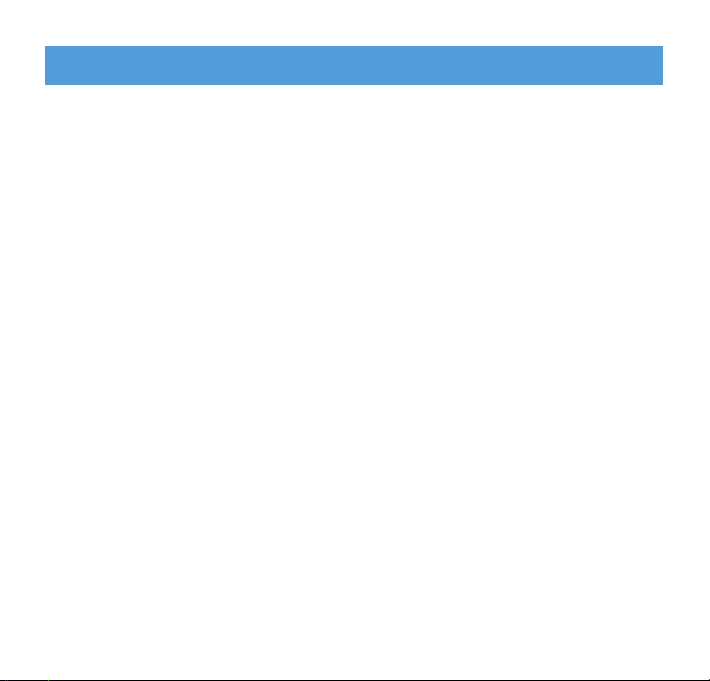
iv
2 Su nuevo reproductor
2 Accesorios
3 Accesorios opcionales
3 Registre su producto
4 Primeros pasos
4 Información general de los controles y las conexiones
5 Menú principal
6 Navegación con la banda táctil vertical
7 Instalación
8 Conexión y carga
8 Utilice el cable USB suministrado
9 Indicación de nivel de batería
10 Transferir
10 Disfrútelo
10 Encender y apagar el reproductor
11 Mode Demostración
12 Organizar y transferir música y fotografías con
Reproductor de Windows Media 10
12 Transferencia de música
13 Agregar canciones a la Biblioteca de Reproductor de Windows Media
16 Sincronizar el contenido de Windows Media con su reproductor
20 Gestionar su Lista de reproducción de Reproductor de Windows Media
21 Gestionar sus canciones y listas de reproducción en Reproductor de
Windows Media
22 Transferencia de fotografías
22 Habilitar compatibilidad con fotografías
23 Agregar fotografías a la Biblioteca de Reproductor de Windows Media
23 Transferir las fotografías al reproductor
Contenido
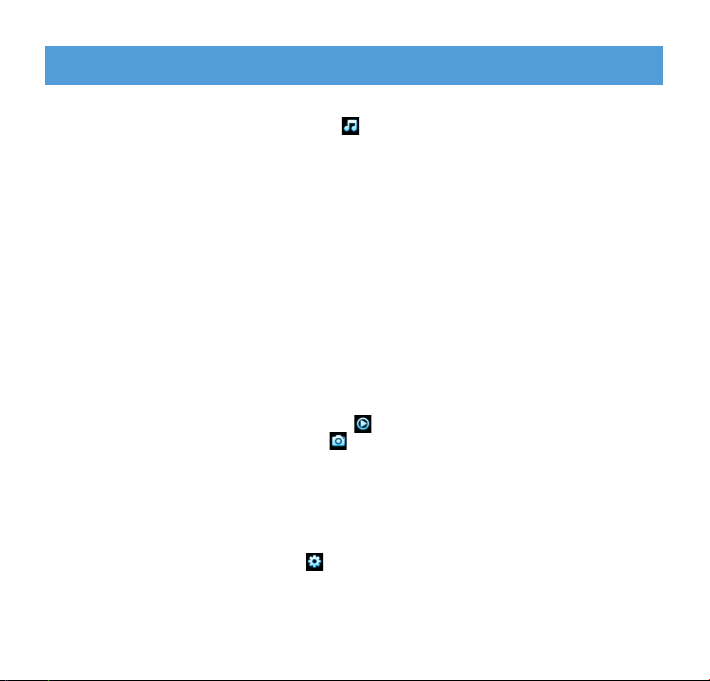
v
Contenido
26 Funcionamiento detallado
26 Modo Música
26 Controles
27 Encuentre su música
28 Carátulas de álbum
29 Modo de reproducción
30 Utilizar el muestreador
31 Ajustes de sonido
31 Lista de reproducción durante la reproducción
32 Agregar canciones a la lista de reproducción durante la reproducción
32 Reproducir Lista de reproducción durante la reproducción
33 Guardar Lista de reproducción durante la reproducción
33 Borrar Lista de reproducción durante la reproducción
34 Quitar canciones de la Lista de reproducción durante la reproducción
34 Más reproducidos
35 Otras listas de reproducción
35 Eliminar listas de reproducción de su reproductor
36 Califique sus canciones
36 En reproducción
37 Fotografías
37 Transferir fotografías de su ordenador a su reproductor
38 Transferir fotografías de su reproductor a su ordenador
38 Buscar fotografías en su reproductor
39 Imagen personal
39 Philips Photo Fixer
39 Presentación
42 Ajustes
45 Utilizar su reproductor para almacenar y portar
archivos de datos
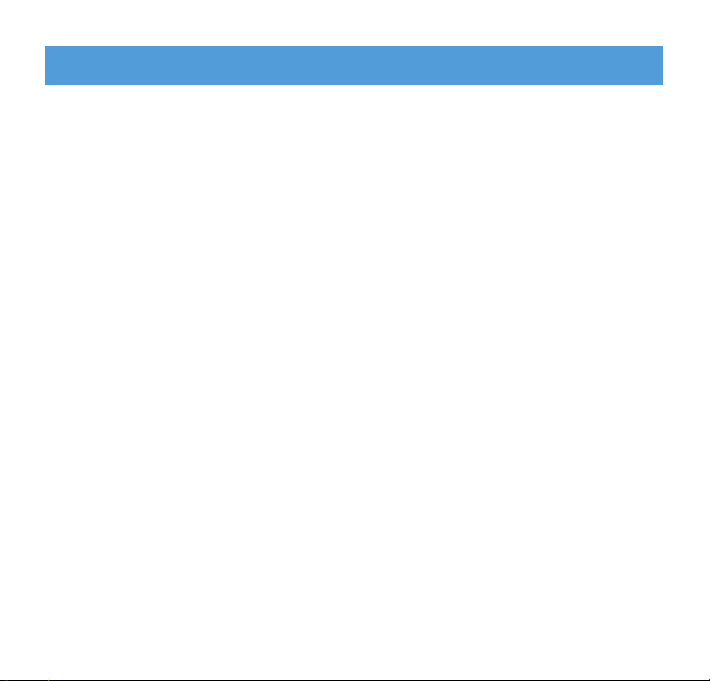
vi
46 Actualizar su reproductor
46 Comprobar manualmente si su firmware está actualizado
48 Solución de problemas
53 Información de seguridad importante
58 Datos técnicos
60 Glosario
Contenido
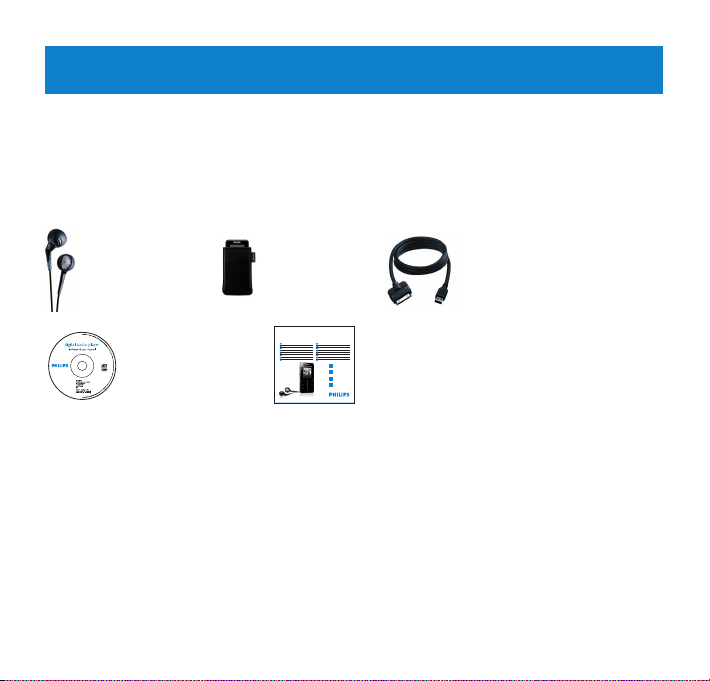
2
Su nuevo reproductor
Con el GoGear que acaba de comprar puede disfrutar de:
• Reproducción de MP3 y WMA
• Visualización de fotografías
Accesorios
Con su reproductor se incluyen los siguientes accesorios:
Cable
USB
Funda
protectora
Guía de inicio
rápido
CD-ROM que contiene
Reproductor de Windows Media
10, Administrador de dispositivos
Philips, Complemento de
dispositivo Philips, Manual del
usuario, Tutoriales y Preguntas
más frecuentes
Auriculares
Philips Micro Jukebox
Quick start guide
Quick start guide 1
Nopea aloitus 81
SU
EN
Guide de démarrage rapide 11
Início rápido 91
PO
FR
Guía de inicio rápido 21
qcoqg maqng 101
EL
ES
Kurzanleitung 31
Быстрый запуск 111
RU
DE
PL
NL
Handleiding voor snel gebruik 41
Krótka instrukcja obsługi 121
CS
IT
Guida di riferimento rapido 51
Rychlý přehled 131
SL
SV
Snabbguide 61
Rýchly prehľad 141
HU
DA
Hurtig start 71
Gyors áttekintés 151
SA9100
SA9200
Install
1
Connect
2
and charge
3
Transfer
Enjoy
4
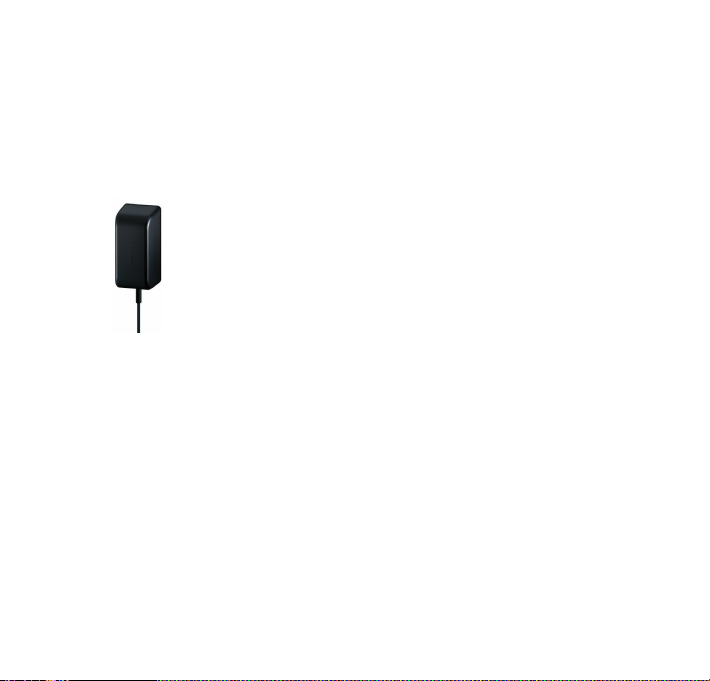
3
Accesorios opcionales
Los accesorios siguientes no se incluyen con su reproductor, pero puede comprarlos de
forma independiente. Puede encontrarlos en www.philips.com/GoGearshop (Europa) o en
www.store.philips.com (EE.UU.).
Registre su producto
Le recomendamos encarecidamente que registre su producto, a fin de obtener acceso a
actualizaciones gratuitas. Para registrar el producto, inicie sesión en www.philips.com/register
o www.philips.com/usasupport (para residentes en los EE.UU.) para que podamos informarles
cuando estén disponibles nuevas actualizaciones.
Cargador de viaje del GoGear
Adaptador de corriente
multivoltaje/cargador con varios
conectores
(PAC011)
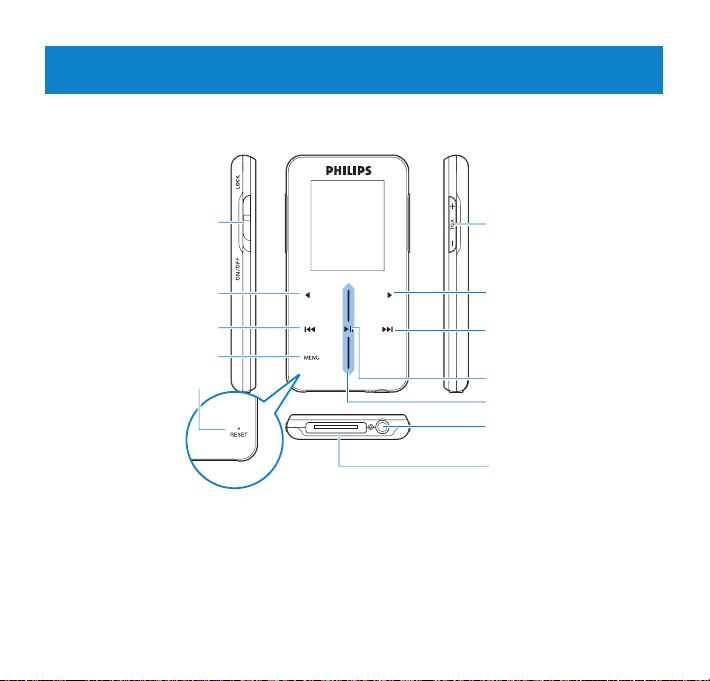
4
Orificio de reinicio
Deslizador Encendido
/Apagado/Bloqueo
(bloqueo de teclas)
Tecla Izquierda /Atrás
Tecla Rebobinar
/ Anterior
Tecla menú
Conector de auriculares
Vista lateral izquierda Vista lateral derecha
Barra de aumento y
reducción de volumen
Tecla Derecha /
Seleccionar
Tecla Avance/Siguiente
Tecla Reproducir/Pausa
Banda táctil vertical
Primeros pasos
Información general de los controles y las conexiones
Conector de
cable/base/adaptador
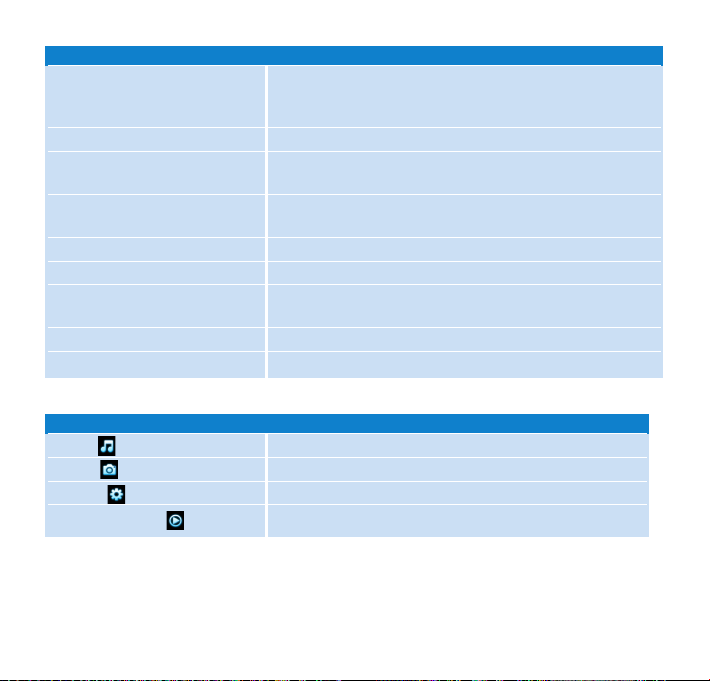
5
Pulse
ON/OFF LOCK
2;
J(
)K
+ VOLUME -
1
2
BANDA TÁCTIL VERTICAL
MENU
Para
Encendido y apagado (deslizar hacia abajo y mantener
durante 1 segundo) Bloquear todas las teclas de control
(deslizar hacia arriba)
Reproducir/Pausar canciones
Pasar a la canción anterior
Avance rápido
Saltar a la canción siguiente
Avance rápido
Control de volumen
Volver a la opción o menú anterior
Seleccionar opción
Ir a la opción siguiente
Desplazarse a través de listas
Accede a la lista de opciones de menú
Menú
Música
Imagen
Ajustes
En reproducción
Para
Reproducir sus pistas de música digital
Visualización de imágenes
Personalizar los ajustes del reproductor
Ir a la pantalla de reproducción
Menú principal
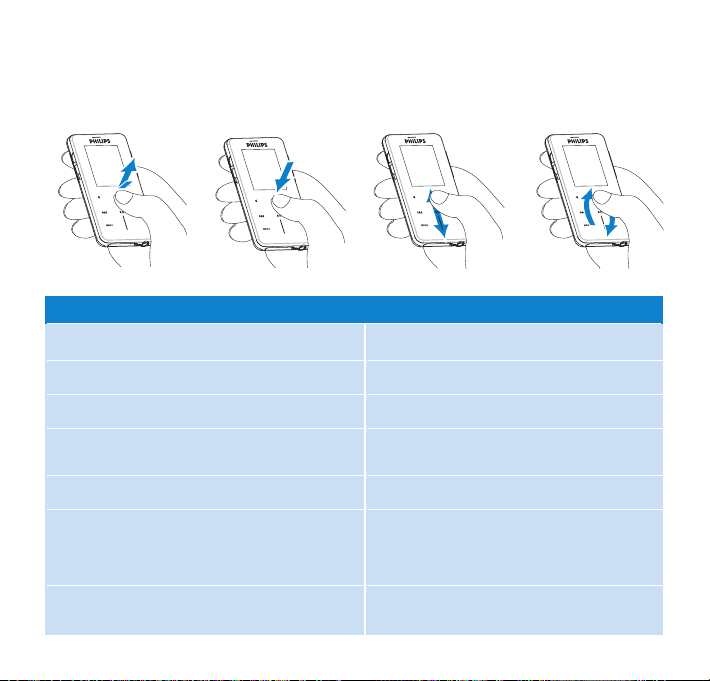
Navegación con la banda táctil vertical
Su reproductor dispone de controles sensibles al tacto que responden a las pulsaciones de
sus dedos. LA BANDA TÁCTIL VERTICAL (ver imagen) se utiliza para desplazarse a través
de las listas. Responde a los siguientes movimientos del dedo.
Acción Función
De un golpecito en la parte superior o
inferior de la banda
Mantener el dedo en la parte superior o
inferior de la banda
Mueva el dedo desde arriba hacia abajo o
viceversa
Dar una pasada hacia arriba o hacia abajo
Dar un golpecito en el centro
Pase el dedo y manténgalo en el extremo de
la banda
Desplazamiento continuo
Mueve hacia arriba o hacia abajo con cada
toque
Se desplaza a través de una lista a velocidad
ascendente
Se desplaza a través de las listas
La lista se desplazará rápidamente como
una rueda (Volante) y, a continuación, se
ralentizará gradualmente
Para que la lista deje de girar
Para reproducir o pausar la música
Esto permite desplazarse a través de las listas a
velocidad constante y aumenta gradualmente la
velocidad de desplazamiento. La velocidad de
desplazamiento se reducirá y se detendrá al
quitar el dedo.
Agrega velocidad a la rueda o mantiene la
velocidad de desplazamiento entre listas si
se alcanza la velocidad máxima.
6
Dar golpecito Mantener Recorrido
Pasada
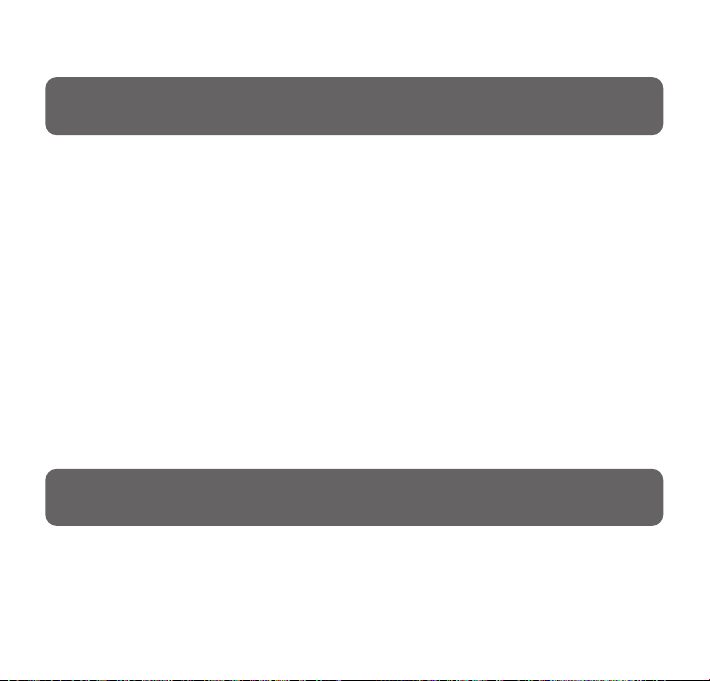
7
Instalación
Requisitos del sistema:
• Windows XP (SP2 o superior)
• Procesador Pentium a 300MHz o superior
• 128MB de RAM
• 500MB de espacio en disco duro
• Conexión a Internet (recomendado)
• Microsoft Internet Explorer 6.0 o superior
• Puerto USB
1 Inserte el CD suministrado con su producto dentro de la unidad de CD-ROM de su PC.
2 Siga las instrucciones en pantalla para completar la instalación del Reproductor de
Windows Media (incluyendo los complementos necesarios) y Administrador de
dispositivos Philips.
3 Si el programa de instalación no se inicia de forma automática, explore el contenido del
CD de contenido mediante el Explorador de Windows y ejecute el programa haciendo
doble clic en el archivo que termina en .exe.
¿Ha perdido su CD? No se preocupe, puede descargarlo desde www.philips.com/support o
www.philips.com/usasupport (para residentes en los EE.UU.).
IMPORTANTE Para los EE.UU.: hay dos CD y es necesario realizar la instalación de
ambos.
IMPORTANTE Asegúrese de instalar el software suministrado en el CD adjunto para
realizar la transferencia de música y fotografías.
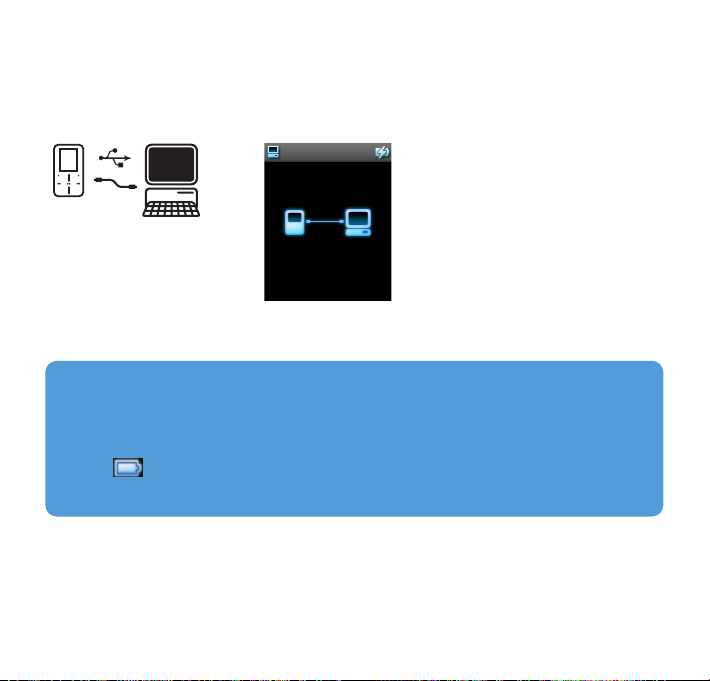
Conexión y carga
El reproductor se cargará al conectarlo al ordenador.
Utilice el cable USB suministrado
Conecte el cable USB al ordenador para realizar la carga y la transferencia de datos. Sin
embargo, el equipo debe tener capacidades de alta potencia a fin de realizar la carga.
** Las baterías recargables tienen un número limitado de ciclos de carga y es posible que en algún momento se deban
sustituir. La duración de la batería y el número de ciclos de carga puede variar según el uso y la configuración.
Cargue su reproductor durante al menos 5 horas antes de utilizarlo por primera vez.
La batería** estará cargada por completo (100%) en 5 horas y al 70% en una hora para la
carga rápida.
El reproductor está cargado por completo cuando la animación de carga se detiene y
aparece .
Su reproductor totalmente cargado le permitirá hasta 14 horas** de reproducción de música.
8

9
Cuando la batería esté casi vacía, el siguiente aviso de batería baja parpadeará y emitirá un
tono. Cuando oiga un doble pitido, su reproductor se apagará en menos de 60 segundos.
Se guardarán todos los ajustes antes de que el reproductor se apague.
Indicación de nivel de batería
Los niveles de alimentación aproximados de la batería se indican de la forma siguiente:
Batería llena
Batería a dos tercios
Batería a media carga
Batería baja
Batería vacía
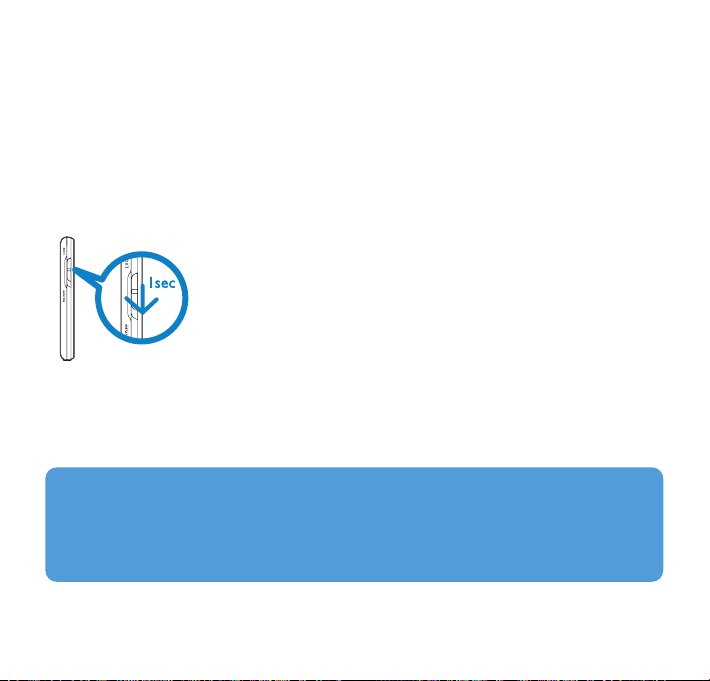
10
Transferir
Puede transferir música e imágenes a su reproductor mediante el Reproductor de Windows
Media. Consulte la sección Organizar y transferir música y fotografías con
Reproductor de Windows Media 10 de este manual para obtener más detalles.
Disfrútelo
Encender y apagar el reproductor
El reproductor se apaga automáticamente si no se lleva a cabo ninguna operación ni se
reproduce música durante 10 minutos. La próxima vez que se conecte el reproductor
continuará el último estado de reproducción y pantalla a menos de que el reproductor se
haya apagado durante un largo periodo de tiempo o el nivel de la batería fuera bajo
cuando se apagó el reproductor.
Para encenderlo, deslice hacia abajo y mantenga pulsado el botón deslizante ON/OFF LOCK
en la posición ON/OFF hasta que el reproductor se encienda.
Para apagarlo, deslice hacia abajo y mantenga pulsado el botón deslizante ON/OFF LOCK en
la posición ON/OFF hasta que el reproductor se apague.
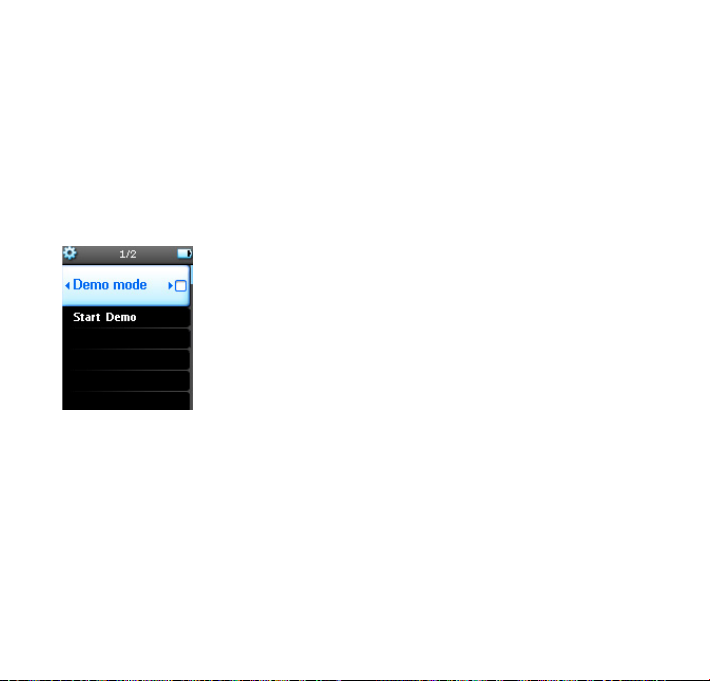
Mode Demostración
El modo Demostración es un protector de pantalla que le ofrece una rápida introducción al
producto.
Puede que tras un cierto uso no necesite el modo Demostración, o puede que prefiera no
disponer del protector de pantalla para aumentar el tiempo de utilización de la batería.
Es posible desactivar el modo Demostración accediendo al modo Demostración desde el
menú Configuración y cancelando la selección de la casilla de verificación, tal y como se
muestra a continuación.
11
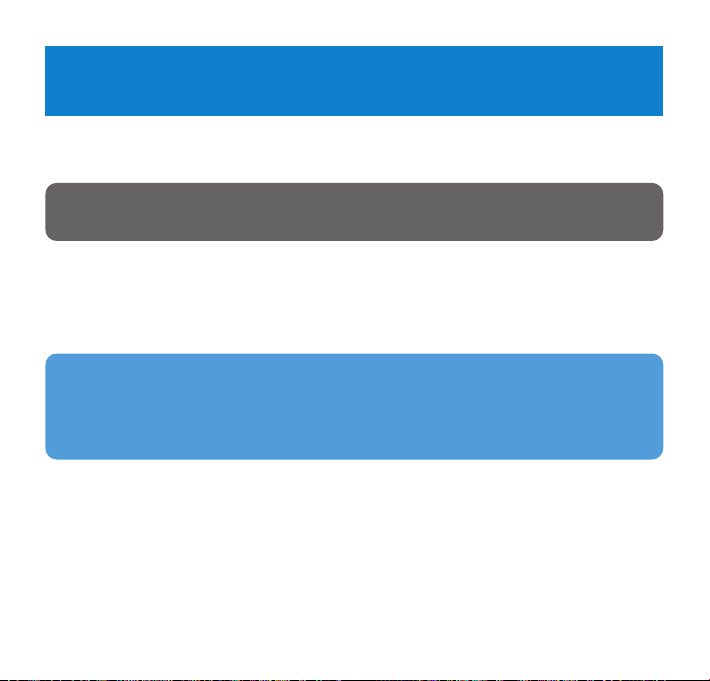
12
Este capítulo describe los pasos necesarios para transferir correctamente música y fotografías
a su reproductor. Para obtener más información, consulte la Ayuda de Reproductor de
Windows Media de su PC.
Transferencia de música
Puede agregar canciones, organizarlas en listas de reproducción y gestionarlas utilizando el
RReepprroodduuccttoorr ddee WWiinnddoowwss MMeeddiiaa 1100
.
Organizar y transferir música y fotografías con
Reproductor de Windows Media 10
IMPORTANTE Asegúrese que ha instalado el software suministrado en el CD adjunto
para realizar la transferencia de música y fotografías.
SUGERENCIA Le recomendamos que utilice siempre el Reproductor de Windows
Media para transferir la música a su reproductor. Sin embargo, si prefiere utilizar
Explorador de Windows, asegúrese siempre de copiar su música a la carpeta
Medios/Música, si no, las canciones ni se reproducirán ni aparecerán en su reproductor.
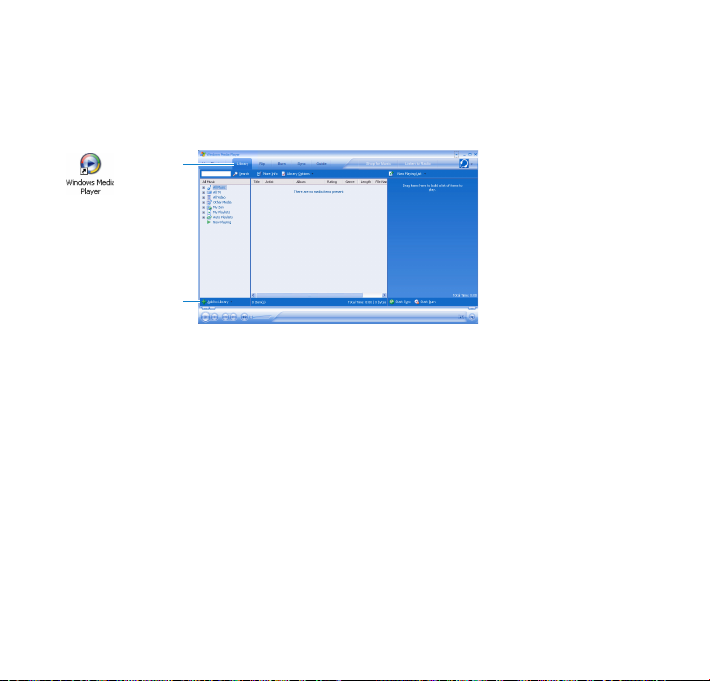
13
2 Seleccione la carpeta Biblioteca para acceder a la biblioteca de medios.
3 Haga clic en Agregar a la Biblioteca en la parte inferior izquierda de la pantalla.
>
Puede elegir agregar archivos desde una carpeta, URL, explorando su equipo, etc.
4 Seleccione los archivos que desee y agréguelos a la biblioteca.
2
3
Agregar canciones a la Biblioteca de Reproductor de Windows Media
Canciones que ya se encuentran en su PC
1 Ejecute Reproductor de Windows Media haciendo clic en el siguiente icono de su
escritorio.
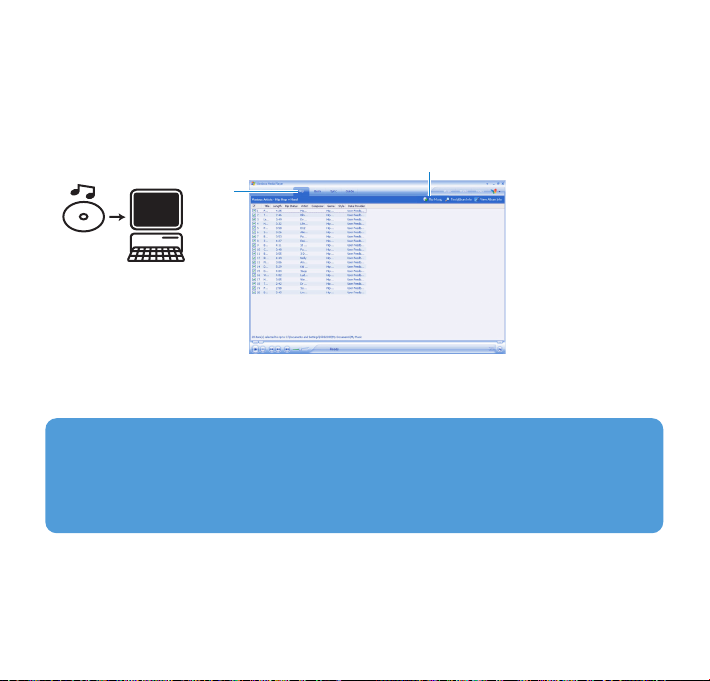
14
Extracción de canciones desde un CD
Si desea transferir música desde un CD a su reproductor, es necesario que cree primero una
copia digital de la música en su PC. A este proceso se le llama extracción.
1 Inicie Reproductor de Windows Media.
2 Inserte el CD de audio.
3 Seleccione la carpeta Extraer para mostrar una lista de las pistas de música de su CD.
4 Seleccione las canciones que desea extraer y haga clic en Extraer música en la barra del
menú superior.
> Las canciones se convertirán a copias digitales y se agregarán a la biblioteca de Reproductor de
Windows Media.
3
4
Si su equipo está conectado a Internet, se obtendrá automáticamente la información del
álbum, de forma que no tendrá que introducir manualmente los títulos de las canciones y
otra información.
Si esto no sucede, compruebe que está conectado a Internet y haga clic sobre Buscar
información de álbum.
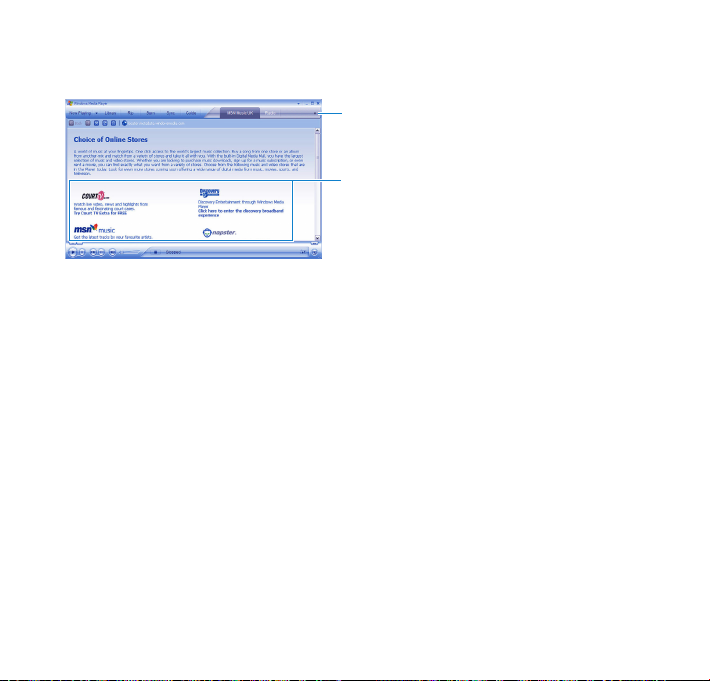
15
Adquisición de canciones on line
Si desea adquirir música on line, es necesario que seleccione una tienda de música.
1 Haga clic en el pequeño triángulo de la parte superior derecha de la pantalla y seleccione
Explorar todas las tiendas en línea.
2 Elija una tienda y siga las instrucciones en pantalla.
> Una vez haya adquirido una canción o un álbum, aparecerá en la biblioteca del Reproductor
de Windows Media.
1
2
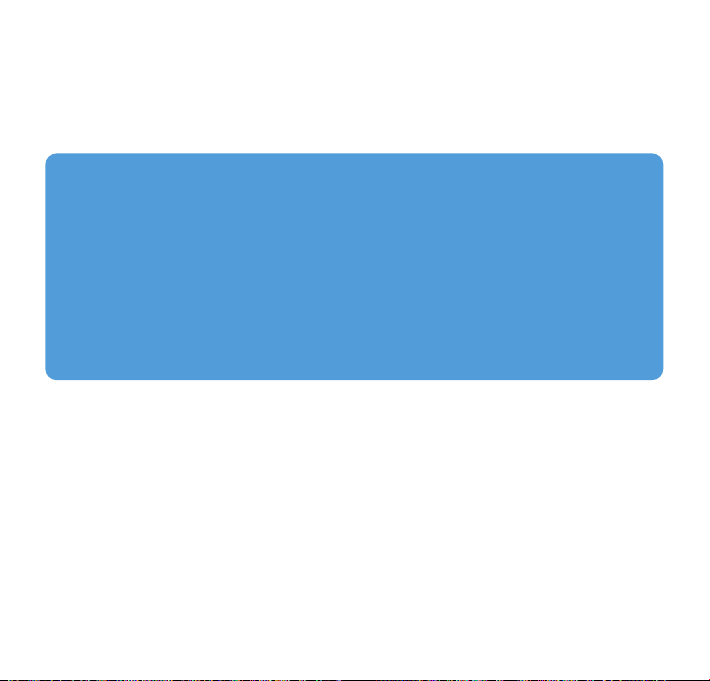
16
Sincronizar el contenido de Windows Media con su reproductor
Al conectar el reproductor al equipo por primera vez, Reproductor de Windows Media
inicia el Asistente de configuración de dispositivo. Puede elegir sincronizar su reproductor
con la biblioteca de Reproductor de Windows Media automática o manualmente.
SUGERENCIA
Cuando se conecta por primera vez el reproductor, Windows Media Player 10
(Reproductor de Windows Media 10) le brinda esta opción.
Sincronización automática:
Si elije Automática se realizará una sincronización automática del reproductor con el
contenido del ordenador siempre que conecte el GoGear a éste. Tenga en cuenta que
esta opción le permite sincronizar automáticamente sólo con un PC.
Sincronización manual:
Elegir Manual le permite seleccionar el contenido que desea sincronizar cada vez.
